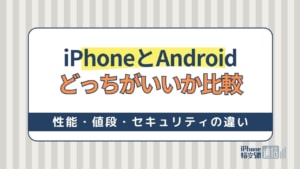- スマホ
- 更新日:2023年03月09日
AndroidでSDカードは使える?内部ストレージ化やフォーマットのやり方を解説

※当記事はPRを含みます。詳しくはこちら。
※カシモWiMAXは株式会社マーケットエンタープライズの関連会社、株式会社MEモバイルが運営しています。
Androidのスマホやタブレットを使用していると、本体の保存データは増えていきます。
ストレージ容量がいっぱいになり、撮影した写真や動画を保存できなくなった経験がある人も多いでしょう。
そんなときに便利なのがSDカードです。ここでは、Android端末でSDカードを使う方法を解説するとともに、おすすめの商品を紹介します。
ぜひAndroid端末で、SDカードを上手に活用しましょう。
目次
AndroidスマホでSDカードは使える?

AndroidスマホといえばSDカードを利用できるというイメージがあるという方も多いのではないでしょうか。
以前は多くのAndroidスマホSDカードのスロットを搭載していました。しかし近年では、SDカードスロットを搭載していないAndroidスマホが増えています。
SDカードを利用できるのは、スロットを搭載しているモデルのみです。自分の端末が対応しているかわからない場合は、本体にスロットがあるかどうか確認してみてください。
SDカードを利用できるAndroidスマホの場合は、スマホにSDカードを挿し込んで、データの保存先をSDカードに設定しておきましょう。
まずは、SDカードを利用するメリットを解説していきます。
SDカードを使用するメリット
SDカードを使用すると、スマホ本体の記憶容量がいっぱいになってしまっても、SDカードにデータを保存できて大変便利です。
写真や動画を大量に撮影して、スマホ本体の記憶媒体がすぐにいっぱいになってしまうということもあります。そんなときは、SDカードの利用を検討してみてはいかがでしょうか。
SDカードは大切なデータをバックアップする用途に適しています。データをSDカードに保存して、そのSDカードを別の場所に保管しておきましょう。
すると万が一、スマホ本体のデータが何らかの理由で消失してしまっても、SDカードからデータを復元できます。
なお、Androidスマホであれば、全ての機種でSDカードが使用できるわけではありません。一部、SDカードを使用できないAndroidの機種もあるため、注意しましょう。
Androidで使用するSDカードの選び方

現在、多くのメーカーから様々なSDカードが発売されています。ここからは、Androidで使用するSDカードの選び方を、詳しく見ていきましょう。
SDカードの選び方
- スマホに対応しているSDカードを選ぶ
- SDカードのサイズで選ぶ
- SDカードの容量で選ぶ
スマホに対応しているSDカードを選ぶ
SDカードには、いくつかの規格が存在します。スマホ用にSDカードを選ぶ際には、SDカードの大きさや形状、容量など規格に注意しましょう。
Androidスマホで使用する場合は、そのスマホの機種に対応している規格のSDカードでなければなりません。
SDカードのサイズで選ぶ
SDカードには、「SD」「miniSD」「microSD」という3種類の大きさがあることをご存じでしょうか。ここ数年、Androidスマホは、最もサイズの小さい「microSD」が主流です。
しかし、一昔前のスマホには、「miniSD」しか使えない機種も多く存在しました。
そのため、SDカードを購入する際には、ご自身のスマホに対応したSDカードであるかをしっかり確認しましょう。
基本的に、その機種に対応していないタイプのSDカードは使用できません。
ただし、「microSD」カードに取り付けて「miniSD」対応の機種で使用できるようにするアダプタも発売されています。
SDカードの容量で選ぶ
SDカードを購入する際には、容量もチェックしましょう。スマホで使用できるSDカードの容量は、一般的に8GBから512GBまであります。
容量が大きいほうが多くのデータを保存できますが、値段も容量に比例して高くなります。
そのため、必要な容量と値段のバランスを見極めて、最適な容量のSDカードを購入しましょう。
容量の目安として、スマホで高画質設定で撮影した画像1枚で、容量が6MB程度です。以下の表に枚数の目安をまとめてますので、ぜひ参考にしてください。
| SDカードの容量 | 6MB程度の容量の写真が保存できる枚数 |
|---|---|
| 8GB(SD) | 約1,200枚 |
| 16GB(SDHC) | 約2,400枚 |
| 32GB(SDHC) | 約4,850枚 |
| 64GB(SDXC) | 約9,650枚 |
| 128GB(SDXC) | 約1万9,400枚 |
| 256GB(SDXC) | 約3万9,000枚 |
| 512GB(SDXC) | 約7万8,200枚 |
本体に内蔵されているストレージの容量に足して使用すると考えると、32GBから64GBのSDカードを使用すれば安心でしょう。
もし、写真や動画の撮影頻度が高い場合や音楽もたくさん入れたい場合は、128GB以上のSDカードがおすすめです。
また、Androidスマホによっては使用できるSDカードの容量が制限されています。
SDカードを購入する際は、お使いのAndroidスマホの対応容量と規格を必ず確認しましょう。
AndroidでSDカードを使用する方法

AndroidスマホでSDカードを使用する場合、SDカードをAndroidスマホ本体に挿し込むだけでなく、設定作業が必要です。
ここからは、実際にAndroidスマホでSDカードを使用する方法を、詳しく見ていきましょう。
SDカードの使い方
- AndroidにSDカードを認識させる
- 内部ストレージのデータをSDカードに移動する
- アプリをSDカードに移動させる
- SDカードをフォーマット(初期化)する
AndroidにSDカードを認識させる
まず必要なのが、Android端末にSDカードを認識させることです。認識させる設定作業は、SDカードを端末にセットした状態で行います。
通常、SDカードをAndroid端末にセットすると通知が表示されるので、この通知をタップしてください。そうすることによって、SDカードを認識させる作業を開始できます。
用途に応じて「外部ストレージとして使用」または「内部ストレージとして使用」を選択してください。その後は、画面の指示に従って設定作業を行っていきます。
保存した画像や音楽のデータを別の端末に移動させたい場合は、「外部ストレージとして使用」を選択します。
もし、この端末専用のストレージとしてSDカードを使用したい場合は、「内部ストレージとして使用」を選択しましょう。
ただし、「内部ストレージとして使用」を選択した場合、SDカードを別の端末で併用して使用できないので注意してください。
使用したい場合は、そのカードに保存されていたデータを削除してフォーマットする必要があります。
また、内部ストレージ化したSDカードは取り外ししないようにしましょう。
SDカードを取り外すと端末が正常に認識しないことや作動しなくなることがあるので注意してください。
内部ストレージのデータをSDカードに移動する
状況によって、Android端末本体の内部ストレージにあるデータを、SDカードに移動させたいこともあるでしょう。
内部ストレージのデータをSDカードに移動する場合は、設定画面を開いて下記のような操作を行います。
- 「ストレージ」をタップする
- ページ下部の「SDカードへデータ転送」をタップする
- 内部ストレージに保存されているデータが表示される
- SDカードに転送するデータを選択して「選択」をタップする
お使いのAndroid端末によって少し操作が違ってきますが、以上の操作で、選択したデータがSDカードへ転送されます。
アプリをSDカードに移動する
画像や映像、音楽だけでなく、アプリもSDカードに移動できます。設定画面を開いて、以下の通り操作しましょう。
- 「アプリ」を選択
- SDカードに移動させたいアプリを選択
- 「SDカードに移動」を選ぶ
基本的に上記の操作で、アプリをSDカードに移動できます。しかし、アプリによってはSDカードに移動できないものもあります。
SDカードをフォーマット(初期化)する
何らかの理由で、SDカードに保存されているデータを全て消去する必要が出てくることもあります。データを空っぽの状態にしたい場合は、SDカードをフォーマット(初期化)しましょう。
フォーマットは、SDカードを挿入した状態で設定画面から行います。
操作手順はAndroid端末の機種によって多少の違いはありますが、おおよその流れは、下記の通りです。
- 設定画面を開いて、「ストレージ」を選択する
- 「外部ストレージ」の項目にある「SDカード」をタップする
- 「ストレージ設定」をタップする
- 「フォーマット」をタップする
- 「削除してフォーマット」をタップして完了
SDカードをフォーマットするとデータは消えてなくなり、元には戻せません。操作する前に、本当に全てなくなっても問題ないか再確認してから進めてください。
AndroidでSDカードを利用する際の注意点

Android端末でSDカードを使うことは、そこまで難しいことではありません。基本的な使い方さえ理解しておけば、便利に扱うことが可能です。
しかし、Android端末でSDカードを使用する際には注意点もあります。SDカードを上手に活用するために、注意すべき点について見ていきましょう。
SDカードの注意点
- SDカードの挿入は電源を落としてから行う
- SDカードに移動できないデータもある
- SDカードには寿命がある
SDカードの挿入は電源を落としてから行う
Android端末にSDカードを挿入したり、取り出したりするときは、必ずスマホ本体の電源を落としましょう。電源を入れたまま、SDカードを抜き差しすることはよくありません。
SDカードを使用する際、わからずに間違えた入れ方をしてしまう人もいます。場合によっては、壊れてしまうため注意が必要です。
SDカードのスロットがある位置は、端末によって異なります。なかには、非常に分かりづらい場所に取り付けられていることもあるため、事前に取扱説明書などで確認しておきましょう。
また、SDカードを挿入する場合は、SDカードの向きや表裏を間違えないように注意してください。
向きや表裏逆で間違った入れ方をすると、SDカードが破損する恐れがあります。
SDカードに移動できないデータもある
本体内蔵のストレージ容量がいっぱいになっても、さらに追加でデータを保存できて便利なのがSDカードです。
しかし、種類によっては、SDカードに移動できないデータもあります。
例えば、現在多くの人が日常的に使っているLINEのデータは、SDカードに移動できません。そのため、LINEのデータは本体のストレージに保存しておく必要があります。
基本的に、SDカードに移動できるデータは、画像と動画、音楽のデータです。
このように、SDカードがあればすべてのデータを移動できるわけではありません。
しかし、撮影した写真や動画の記憶媒体として使えるだけでも、助かるという人は多いのではないでしょうか。
SDカードには寿命がある
SDカードは永遠に使用できるものではありません。
その耐久年数は使用頻度によって変わってきますが、一般的にSDカードの耐久年数は、2.5~3年程度と考えておきましょう。
使用頻度が低い場合でも、4年くらいが買い替えの目安です。5年以上たっても使用できることはまずありません。
データの書き込みや削除の頻度が多かったり、動画など容量の大きいファイルを頻繁に扱ったりする場合は、寿命が短くなります。
2年ほどで寿命を迎えてしまうこともあります。
仮に普通に使用できていたとしても、3年以上経過したSDカードは、何かしら不具合が出ている場合が多いです。
そのため、早めに買い換えを検討したほうが安全でしょう。
AndroidにおすすめのSDカード
ここからは、Androidで使えるSDカードの中から特におすすめの商品を紹介します。
メーカーやブランド的に安心できるもので高速・大容量のものから、一般的にお求めやすい容量のものまで集めました。
一般的な用途で多く使われる32GBのSDカードを中心にご紹介します。
Samsung microSDカード
最大転送速度が130MB/秒と、高速なデータ転送が可能なSDカードです。
変換アダプタも付属しているため、さまざまなニーズに対応できます。
また耐久性にも優れていて、安心の10年保証です。本製品は、エコパック仕様になっていて、環境にも配慮されています。
San Diskサンディスクウルトラ microSDHCカード
SDカードのメーカーとして、定評のあるSanDiskの商品です。5tトラックに轢かれても壊れないほどの、耐衝撃性能を持っています。
大容量でありながら、防水性や耐温度、耐久性にも優れているため、幅広い用途におすすめできるSDカードです。耐X線のため、空港のX線検査によってダメージを受ける心配もありません。
Transcend microSD カード
大容量でありながら、高速なデータ通信が可能で、しかも高い耐久性を誇るSDカードです。
この商品は、無料ダウンロードできるデータ復旧ソフトウェアが使用できます。
万が一、SDカードに保存したデータに破損等が生じた場合に、この復旧ソフトウェアで復旧を試みることができます。
東芝 microSDHCカード
マイナス25℃〜85℃で動作が可能で非常に耐久性に優れたSDカードです。最大転送速度はデータ転送速度10MB/秒です。
本製品はmicroSDHCカードですが、付属のSD変換アダプタを取り付ければ、SDカードとしても使用できます。
さらにSD変換アダプタ使用時も、転送速度が落ちることはありません。保証期間は、購入日より5年間です。
シリコンパワー SDカード
最大読み込み速度が90MB/秒で、高速なデータ転送が可能となっているSDカードです。
ファイル容量が大きいフルHD動画や、高速なデータの書き込みが要求される、一眼レフの連続撮影などにも適しています。
エラーを検出したら、それを訂正するECC機能を搭載、さらに永久保証になっているため、長期に渡って安心して使用できます。
これだけの性能と保証を備えていながら、お値段が安いことも魅力的です。
AndroidでSDカードを上手に利用しよう
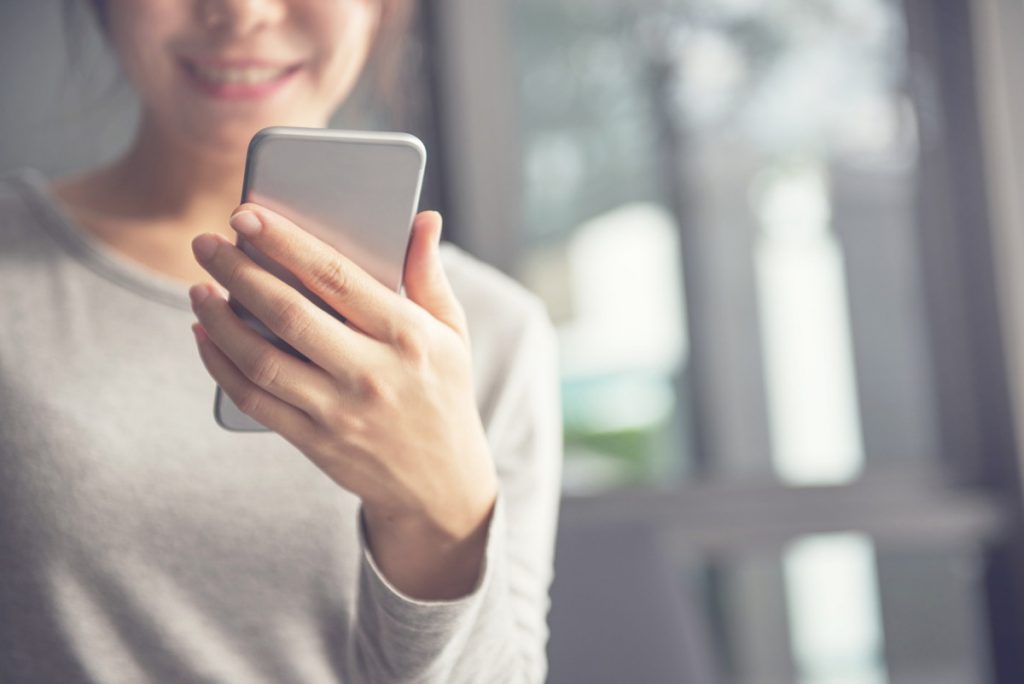
Android端末では、本体のストレージがいっぱいになってしまっても、SDカードがあればさらに多くのデータを保存できます。
写真や動画の撮影を頻繁に行う人や日頃から多くのデータを保存する必要がある人にとって、SDカードは必須ともいえるものです。
大変便利なSDカードですが、利用している端末の規格に合っていないと使用はできません。また、耐久年数があることにも注意が必要です。
しかし、一部のアプリなどはSDカードにデータを移動できるので、SDカードを内部ストレージ化して使うこともできます。
LINEのデータなど、なかにはSDカードに移動できないデータもあるため、AndroidとSDカードの特徴をよく理解して上手に利用しましょう。
SDカードを利用する以外にも、大容量のスマホを購入する方法もあります。iPhoneだと512GBという大容量の端末もありおすすめです。
iPhoneとAndroidの違いをまとめて紹介した記事もあるので、ぜひご覧ください。
 iPhone格安SIM通信 編集部 ― ライター
iPhone格安SIM通信 編集部 ― ライター

 おすすめポケット型WiFi比較
おすすめポケット型WiFi比較